Kuinka muuttaa kirkkautta Windows 11:ssä

Kirkkauden muuttaminen Windows 11:ssä on helppoa, ja siihen on useita tapoja. Voit lisätä ja vähentää kirkkaustasoa nopeasti Action Centeristä, mutta jos haluat, voit valita…
Kirkkauden muuttaminen Windows 11:ssä on helppoa, ja siihen on useita tapoja. Voit lisätä ja vähentää kirkkaustasoa nopeasti Action Centeristä, mutta halutessasi voit tehdä sen myös Asetukset-sovelluksesta ja Mobility Centeristä.
Sisällys
Tapa 1: Muuta kirkkautta Action Centerin avulla
Napsauta mitä tahansa kolmesta kuvakkeesta (Wi-Fi, Ääni ja akku) tehtäväpalkissa avataksesi Action Centerin.
Alapalkki tässä on kirkkautta varten. Napsauta tai vedä mitä tahansa kirkkauspalkin kohtaa muuttaaksesi tietokoneen kirkkautta.
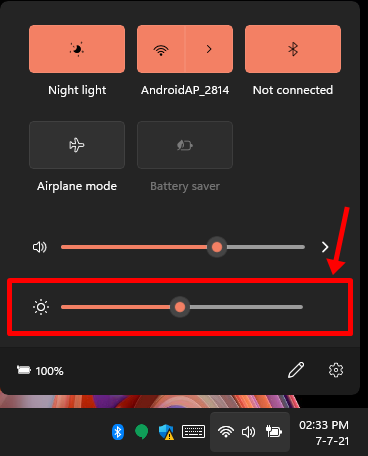
Napauta mitä tahansa toimintakeskuksen ulkopuolella sulkeaksesi sen.
Tapa 2: Muuta kirkkautta Asetuksissa
Tämä on yksi ilmeisimmistä tavoista muuttaa jotain niin yksinkertaista kuin kirkkautta Windows 11:ssä. Näin voit tehdä sen.
Napsauta hiiren kakkospainikkeella 'Käynnistä'-painiketta ja napsauta 'Asetukset'. (Vaihtoehtoisesti paina Windows key + Xja napsauta sitten Asetukset.

Napsauta 'Näyttö'.

Kirkkauden liukusäätimen pitäisi nyt olla edessäsi. Säädä se vain haluamallesi kirkkaustasolle ja sulje Asetukset-sovellus.

Vihje: Pääset näyttöasetuksiin nopeasti avaamalla ensin "Ikkunahaku" painamalla Windows key + Sja kirjoittamalla sitten "Näyttö" tai "Kirkkaus". Avaa Näyttöasetukset napsauttamalla hakutuloksista Muuta kirkkaustasoa.
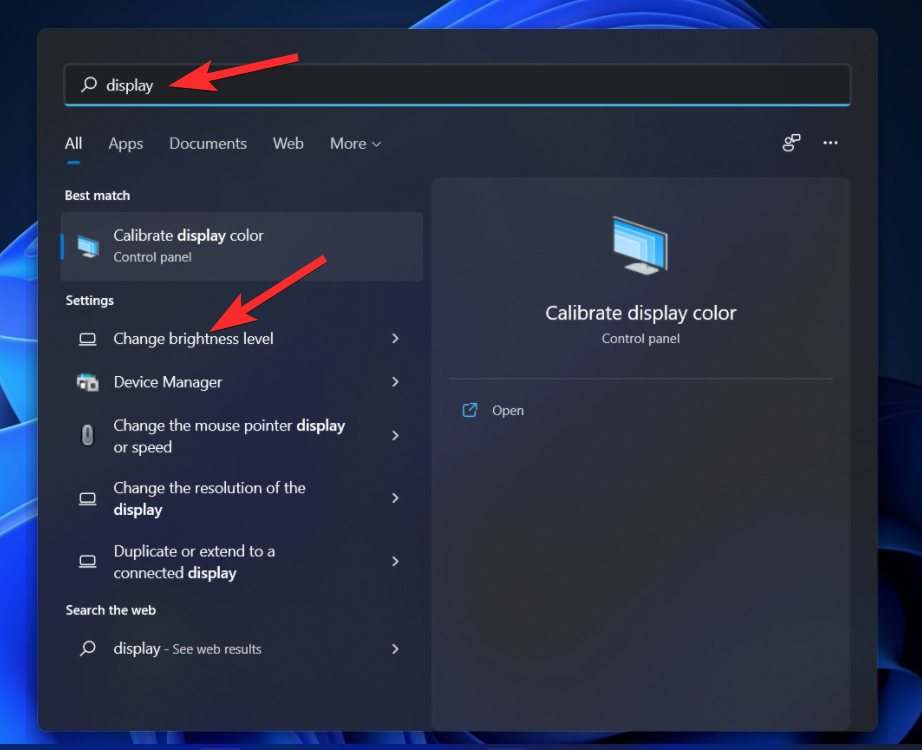
Tapa 3: Windowsin liikkuvuuskeskuksesta
Napsauta hiiren kakkospainikkeella 'Käynnistä'-painiketta ja napsauta 'Mobility Center'.
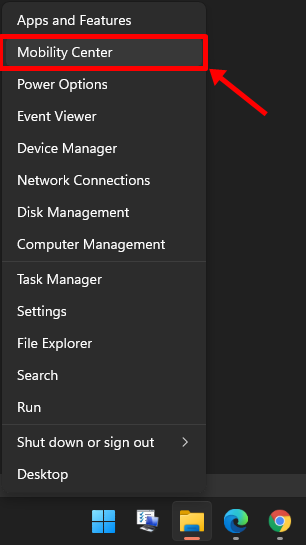
Säädä kirkkautta "Näytön kirkkaus" -osiossa haluamallasi tavalla.
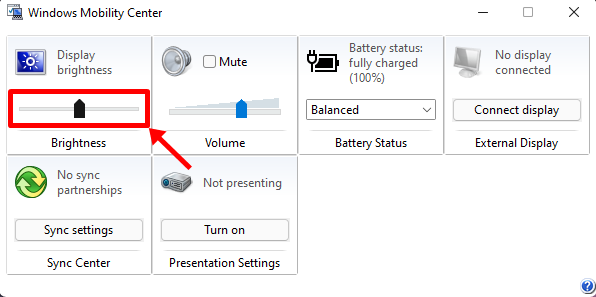
Ja siinä se.
Näillä kaikilla tavoilla voit muuttaa kirkkautta Windows 11:ssä.
Vinkkejä:
Voit myös ottaa käyttöön "Yövalon" järjestelmässäsi, jolloin näytöstä tulee keltainen ja se toimii sinisen valon suodattimena. Tämä auttaa vähentämään silmiesi rasitusta hämärässä, erityisesti yöllä.
#1: Ota yövalo käyttöön sinisen valon suodattimelle
Älkäämme unohtako Night Lightia, joka on erinomainen ominaisuus, joka vähentää haitallisen sinisen valon voimakkuutta näytöllä ja siirtää värisävyn punaiseksi, mikä on silmillemme helpompaa. Se on aivan kirkkauden liukusäätimen alla.

Muista, että vaihtokytkin vain mahdollistaa sen. Jos haluat ajastaa ominaisuuden kytkeytymään päälle ja pois päältä automaattisesti, napsauta alla näkyvää aluetta.
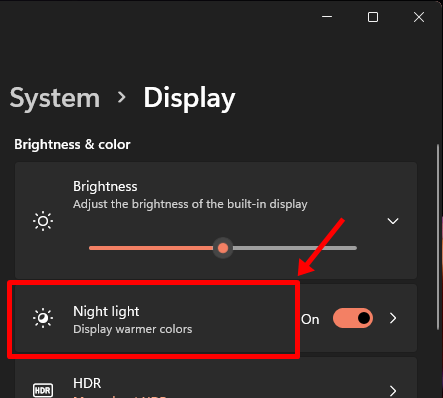
Täältä löydät runsaasti vaihtoehtoja, kuten alla on esitetty, mukauttaaksesi Night Lightia makusi mukaan.
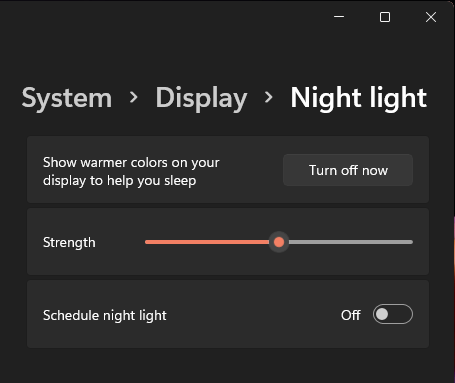
#2: Poista akun optimointi käytöstä kirkkauden lisäämiseksi
Windows 11 on ottanut käyttöön uuden ominaisuuden, joka yrittää optimoida akun näytetyn sisällön ja kirkkaustason perusteella. Löydät vaihtoehdon napsauttamalla alanuolta kirkkauden liukusäätimen vieressä kohdassa Asetukset > Näyttö (kuten yllä olevassa menetelmässä 2).

Poista valinta kohdasta "Auta parantamaan akkua optimoimalla näytettävää sisältöä ja kirkkautta". kuten alla.
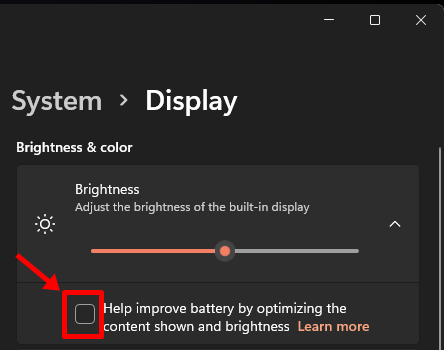
Siinä kaikki.
Kirkkauden muuttaminen Windows 11:ssä on helppoa, ja siihen on useita tapoja. Voit lisätä ja vähentää kirkkaustasoa nopeasti Action Centeristä, mutta jos haluat, voit valita…
Google Meet on loistava vaihtoehto, jos haluat järjestää virtuaalisen konferenssin. Sovellus on yksinkertainen ja helppo hallita, mutta tarjoaa silti kaikki tarvittavat toiminnot, joita olemme tottuneet odottamaan…
Windows 11 ja sen uusi ulkoasu näyttävät saaneen kaikki raivoamaan uudesta käyttöjärjestelmästä. Jos sinulla on Windows 11, olet saattanut huomata suuria muutoksia käyttöjärjestelmän yleisessä käyttöliittymässä ja suunnittelussa. Kun nämä…
Yksi planeetan suosituimmista yhteistyösovelluksista, Microsoft Teams, on laajalti ylistetty ammattimaisista ominaisuuksistaan. Microsoft on ollut erittäin huolellinen sovelluksen luomisessa…
Etätyöympäristöjen äkillinen lisääntyminen COVID-19:n vaikutuksesta, Microsoft Teams on saanut nopeasti suuren käyttäjäkunnan viime viikkoina. Palvelu tarjoaa saumattoman Office-yhteistyön…
Asemakirjaimet, jotka Windows määrittää automaattisesti kiintolevyillesi ja ulkoisille asemille, eivät ole pysyvästi kaiverrettu kiveen. Haluatpa sitten personoida tietokoneesi entisestään tai haluatko saman dr…
Google Chrome on ylivoimaisesti maailman suosituin selain siinä määrin, että käyttäjät lataavat ja määrittävät Chromen oletusselaimekseen Windowsissa – paljon...
Yksi videoneuvottelusegmentin suurimmista toimijoista, Zoom, tunnetaan helppokäyttöisestä käyttöliittymästään, lukuisista ominaisuuksistaan ja anteliaisuudestaan. Riippumatta siitä, oletko maksullinen käyttäjä vai et…
On monia syitä, miksi kannettava tietokoneesi ei voi muodostaa yhteyttä WiFi-verkkoon, ja siksi on monia tapoja korjata virhe. Jos kannettava tietokoneesi ei voi muodostaa yhteyttä WiFi-verkkoon, voit kokeilla seuraavia tapoja korjata ongelma.
Kun käyttäjät ovat luoneet USB-käynnistyksen Windowsin asentamista varten, heidän tulisi tarkistaa USB-käynnistyksen suorituskyky nähdäkseen, onnistuiko sen luominen.
Useat ilmaiset työkalut voivat ennustaa levyn vikoja ennen niiden tapahtumista, jolloin sinulla on aikaa varmuuskopioida tietosi ja vaihtaa levy ajoissa.
Oikeilla työkaluilla voit skannata järjestelmäsi ja poistaa vakoiluohjelmat, mainosohjelmat ja muut haittaohjelmat, jotka saattavat väijyä järjestelmässäsi.
Kun tietokone, mobiililaite tai tulostin yrittää muodostaa yhteyden Microsoft Windows -tietokoneeseen verkon kautta, esimerkiksi virheilmoitus verkkopolkua ei löytynyt — Virhe 0x80070035 saattaa tulla näkyviin.
Sininen kuolemanruutu (BSOD) on yleinen eikä uusi Windows-virhe, joka ilmenee, kun tietokoneessa on jokin vakava järjestelmävirhe.
Sen sijaan, että suorittaisimme manuaalisia ja suoria käyttötoimintoja Windowsissa, voimme korvata ne käytettävissä olevilla CMD-komennoilla nopeamman käytön saavuttamiseksi.
Käytettyään lukemattomia tunteja yliopiston kannettavaa tietokonetta ja pöytäkoneen kaiuttimia monet huomaavat, että muutamalla nerokkaalla päivityksellä ahtaat asuntolatilat voivat muuttaa täydelliseksi striimauskeskukseksi ilman, että pankkitili tyhjenee.
Internet Explorer poistetaan Windows 11:stä. Tässä artikkelissa WebTech360 opastaa sinua Internet Explorerin käytössä Windows 11:ssä.
Kannettavan kosketuslevy ei ole tarkoitettu vain osoittamiseen, klikkaamiseen ja zoomaamiseen. Suorakulmainen pinta tukee myös eleitä, joiden avulla voit vaihtaa sovellusten välillä, hallita mediatoistoa, hallita tiedostoja ja jopa tarkastella ilmoituksia.
















